عملية تحويل صيغ الملفات من الأمور التى لا غنى عنها بكل تأكيد على شاشة الهواتف أو الكمبيوتر . فمثلاً، فى بعض الأحيان نحتاج إلى تحويل الصور الى gif أو تحويل الصور الى icon إلى غير ذلك من صيغ الملفات الأخرى .
لذلك، نجد هناك عمليات بحث كثيرة جداً ومتنوعة حول البرامج والأدوات المتخصصة فى تحويل صيغ الملفات سواء للهواتف أو أجهزة الكمبيوتر . ولكن، ليس كل البرامج تستحق التحميل والتثبيت . لذا، سوف نشارك معكم فى هذا المقال واحد من البرامج التى تستحق بالفعل التجربة نظراً للمميزات التى يقدمها .
برنامج File Converter : هذا البرنامج مفتوح المصدر أى أنه متوفر بشكل مجانى تماماً ويتميز بسهولة الاستخدام بحيث يمكن استخدام البرنامج من قبل جميع المستخدمين بدون أى صعوبات أو مشاكل
يهدف البرنامج فى المقام الأول والأخير على تحويل صيغ الملفات بنقرة واحدة فقط من خلال قائمة كليك يمين أو قائمة السياق ! نعم، أنقر كليك يمين على أى ملف ترغب فى تحويله للحصول على مجموعة متنوعة من الصيغ التى يمكن تحويل ملفك إليها بنقرة واحدة فقط . [file-converter.org]
بعد التحميل والتثبيت، أنقر كليك يمين على الملف الذى ترغب فى تحويله، ثم بعد ذلك ستلاحظ وجود خيار File Converter بالوقوف على هذا الخيار ستحصل على عشرة صيغ مختلفة يمكن تحويل الملف الخاص بك إليها .
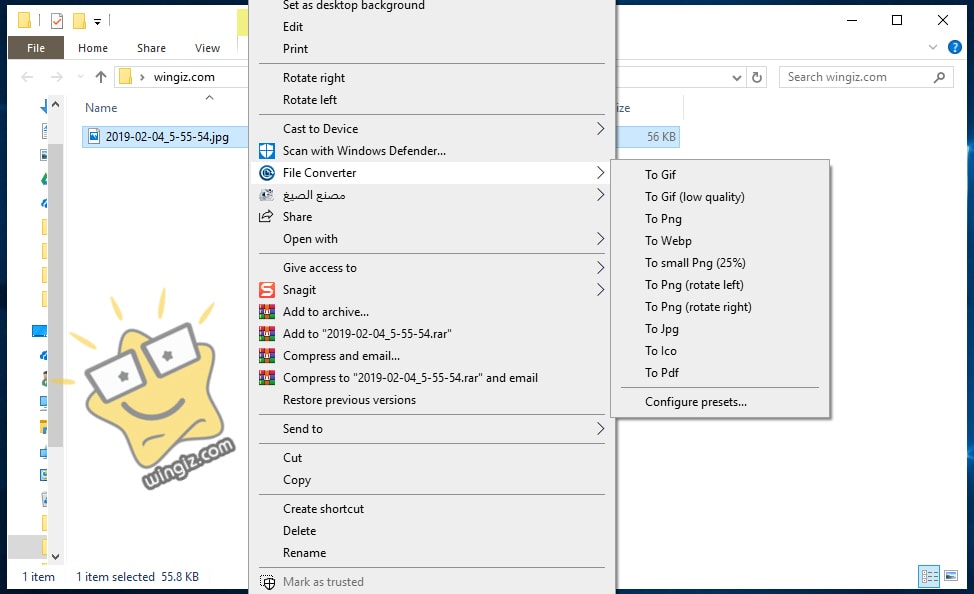
عملية تحويل صيغ الملفات مع هذا البرنامج لا تستغرق الكثير من الوقت . فقط، ثوانى معدودة ويتم الانتهاء من التحويل كما فى سكرين شوت أدناه .
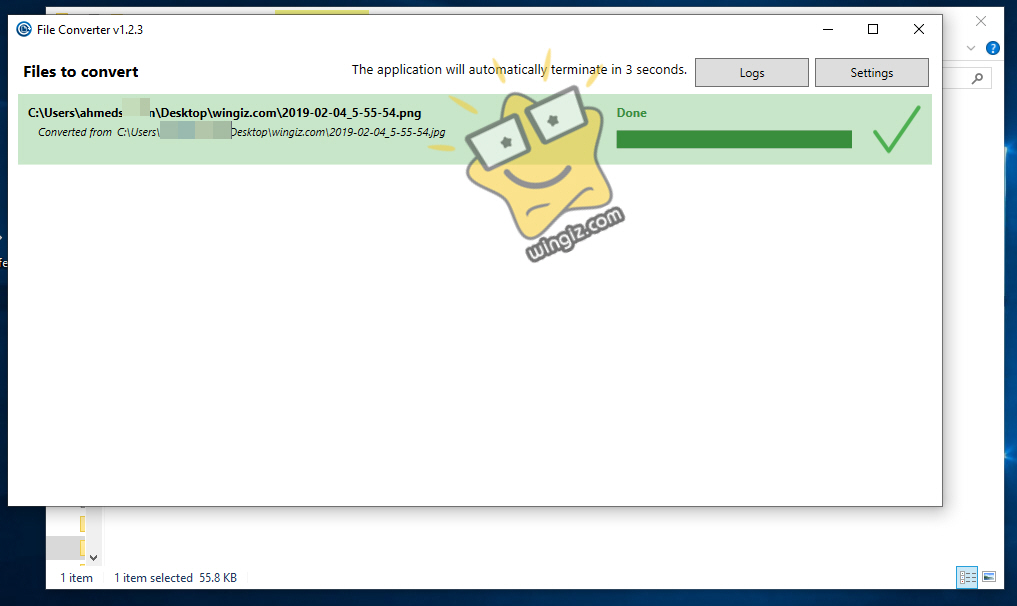
الجميل فى البرنامج أيضًا أنه يدعم تحويل مجموعة ملفات دفعة واحدة بكل سهولة من خلال تحديد الملفات ثم النقر كليك يمين وتحديد الصيغة المراد التحويل إليها .
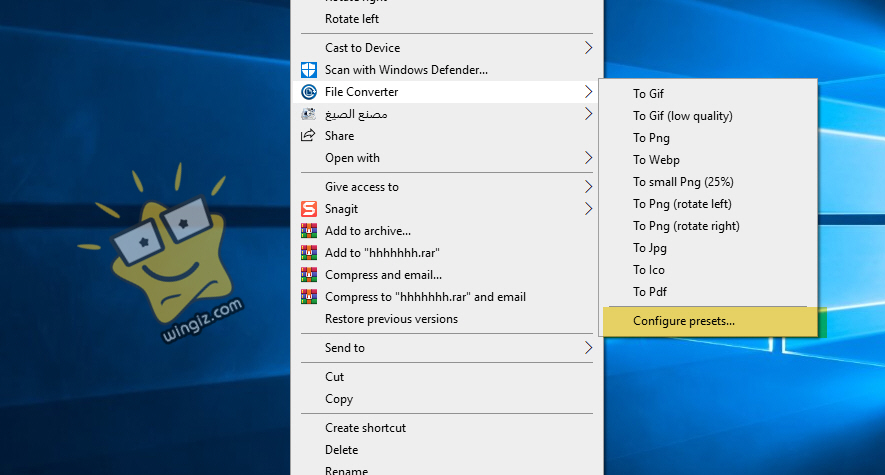
فى حالة كنت ترغب بالوصول إلى إعدادات البرنامج وتخصيصه على حسب راحتك، سيكون هذا من خلال النقر كليك يمين على أى ملف ثم النقر على File Converter وتحديد الخيار الأخير وهو Conversion Preset .
كان هذا كل شىء حول هذا البرنامج المجانى المتخصص فى تحويل صيغ الملفات بالنقر كليك يمين .
